Как перевести печатный текст в рукописный
Представьте ситуацию: нужно срочно сделать доклад. Писать очень много, но у вас нет времени. Придется переворошить много книг или сайтов и написать вручную несколько десятков бумажных страниц. Для ускорения этой задачи есть программы и приложения, которые умеют переводить напечатанный текст в письмо от руки.
После конвертации его можно будет распечатать на принтере и сдать готовую работу. Эти инструменты сэкономят уйму времени и сил. Давайте рассмотрим их подробнее.
Генератор рукописного текста с настройкой шрифта
Как только я услышал об онлайн-программах, умеющих генерировать написанный в тетради текст, то подумал, что результат будет «не очень». Скорее всего, доступен только один шрифт, который смогут узнавать преподаватели. Но я ошибался. Сервис Handwrittner предлагает настроить начертание написанных букв на выходе.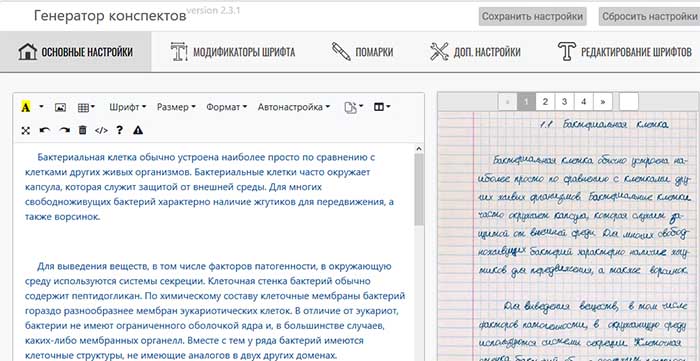
Для доступа к инструментам на сайте нужно зарегистрироваться — дело на пару секунд. После этого для вас открываются шесть бесплатных шрифтов. И возможность изменить размер букв, выбрать формат (А4 или А5). Его легко настроить и использовать.
- Зарегистрируйтесь и вернитесь на главное окно генератора. Вставьте текст в левое поле.

- Выше текста есть кнопки для добавления таблиц и изображений. Нажмите на кнопку со шрифтом и выберите подходящий.
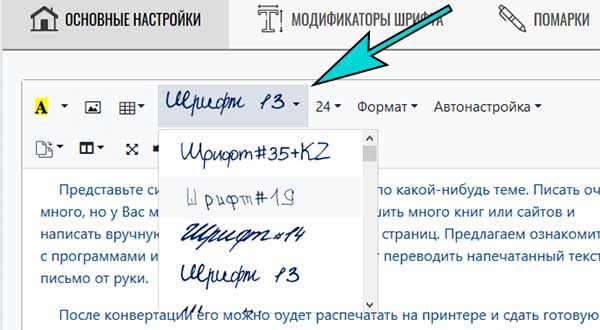
- Рядом с выбором начертания можно выбрать размер текста. После генерации станет понятно, какой размер подойдет лучше.
- Под блоком для вставки текста есть параметры настройки печати.
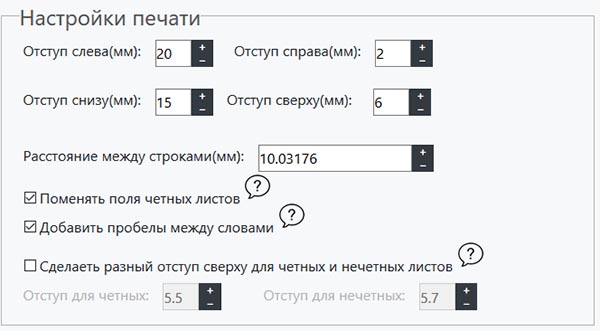
- Справа над примером готового текста нажмите на кнопку Создать конспект.
- Нажав на готовый лист с «писаниной», он откроется на весь экран. Из него можно сделать скриншот.
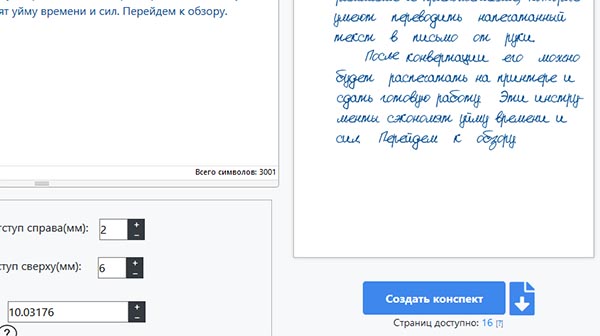
Во вкладке Модификаторы опустите или поднимите шрифт. Этот эффект придает стилю письма естественность. Можно добавить помарки — закрашивание слов или букв. Или вставить в текст синие клеточки, как в тетради. Все остальные функции с серым замочком доступны только по платной подписке. В бесплатной версии можно сделать 15 страниц такого текста.
Чтобы скачать на компьютер готовый конспект, нажмите возле кнопки Создать конспект стрелочку. Файл загружается в PDF, из которого можно распечатать текст на бумаге.
Сейчас читают: Определить шрифт по картинке.
Бесплатный генератор рукописного текста
Следующее приложение полностью бесплатно с открытыми функциями и широкими возможностями по настройке готового текста. Найти его можно по этой ссылке: Handwritter. Его достоинство — это большой набор шрифтов (16 видов), имитирующих ваш почерк. Из списка выберите самый похожий, с разным уклоном и стилем.
- Находим ниже блок Основные настройки и в поле слева вставляем печатный текст.
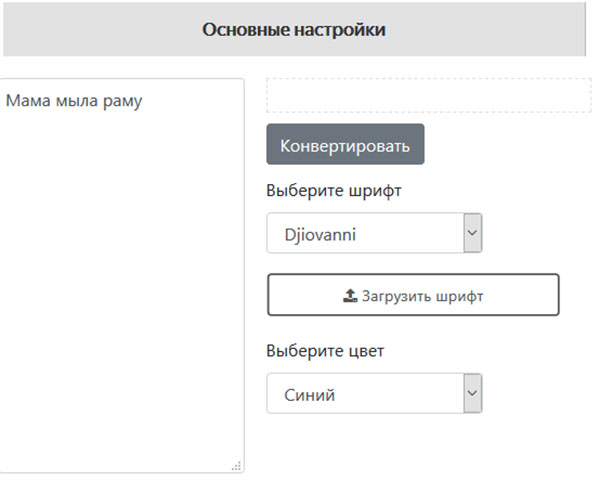
- Есть возможность загружать собственные шрифты через одноименную кнопку. Нажмите на Выберите шрифт и испробуйте все встроенные. Настройте цвет шрифта: синий с разными оттенками и черный.
- Ниже в блоке можно изменить разные параметры стиля букв: расстояние между строк, между буквами, отступы по краям и т.д. А также выбрать фон текста — тетрадный лист в клеточку, в линию и оттенки.
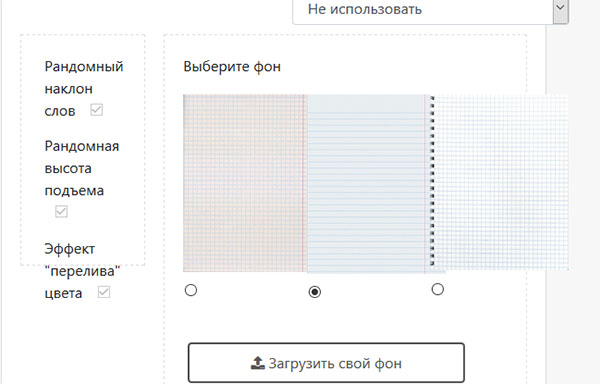
- В первом блоке нужно нажать кнопку Конвертировать. И посмотреть результат на листе справа.
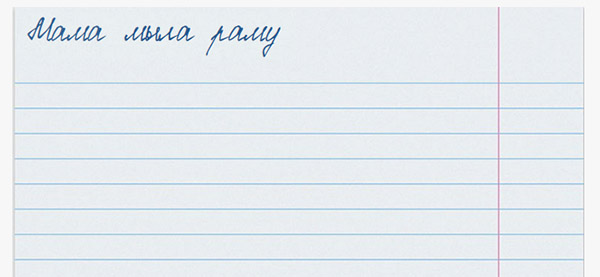
Попробуйте разные шрифты, его настройки и цвет «пасты» шариковой ручки. Это даст возможность приблизить текст к рукописному шрифту. Для получения результата в этом генераторе текстов, нужно нажать под тетрадным листом кнопку Скачать конспект. Программа генерирует изображение в формате PNG.
Каждый такой лист можно вывести на принтер. А готовые подшить к имеющейся тетради.
Популярная статья: Генератор подписей онлайн.
Простой переводчик текста в рукописный
Если не нужны дополнительные настройки и удобные функции, воспользуйтесь этой программой — Cooby. На экране два листа — в одном нужно написать или вставить предложение, на другом сразу появятся слова, написанные ручкой. Для конвертации под полем ввода нажмите Перевод. Чтобы забрать надпись с собой, нужно сделать скриншот экрана.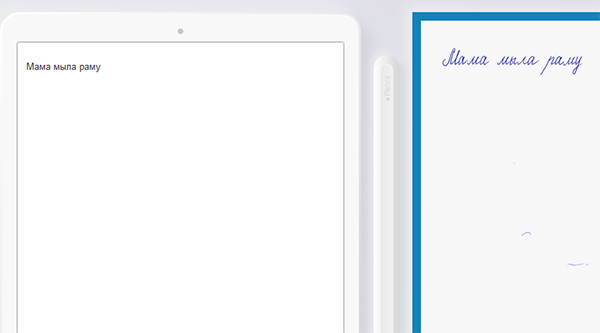
На компьютере нужно нажать на клавишу PrtScr. Затем открыть Paint или Word и вставить картинку клавишами Ctrl + V. Воспользуйтесь кнопкой Файл для сохранения. На телефоне снимок часто делается двумя кнопками — клавишей блокировки экрана и убавлением громкости. А скриншот сохраняется сразу в галерею, как и созданная фотография через камеру.
Перевести в рукописный текст на телефоне
Можете создавать готовые конспекты прямо в телефоне, если такой вариант кажется проще. Есть несколько мобильных приложений, которые совершенно бесплатно вам в этом помогут.
- Handwriter — отличная программа, которая может принимать любой текст — из PDF-документов, электронных книг, doc-файлов, веб-страниц. И переводить его в от руки написанный конспект.
- Конвертер текста в рукописный — это приложение также умеет распознавать все популярные текстовые форматы. Имеет настройки размеров, типы начертания, цвета и прочее.
- Pen to Print — программа может по фото определять печатный текст и быстро конвертирует в нужный нам файл.
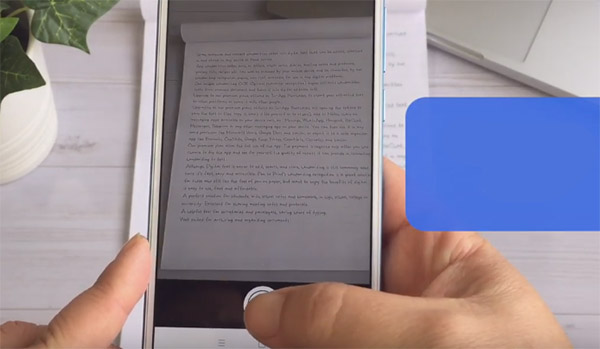
Все приложения являются бесплатными. Распечатать готовый конспект можно и через мобильный телефон.
Создание собственного шрифта
Для тех, кто хочет заморочиться и создать максимально похожий шрифт на свой почерк, предлагаем специальную программу — High-Logic.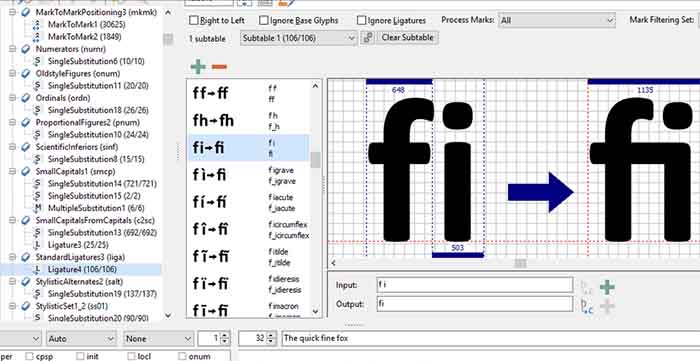 Это полноценный редактор для ПК с Windows, в котором можно сделать любую букву, настроить и сохранить ее. Шрифт в несколько кликов загружается в систему. После чего можно будет печатать собственным шрифтом и создать таким образом готовую электронную тетрадь.
Это полноценный редактор для ПК с Windows, в котором можно сделать любую букву, настроить и сохранить ее. Шрифт в несколько кликов загружается в систему. После чего можно будет печатать собственным шрифтом и создать таким образом готовую электронную тетрадь.

Уу готова моя семестровая ыы
Вести (Россия, 20.10.2009)